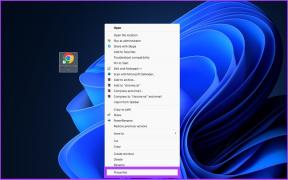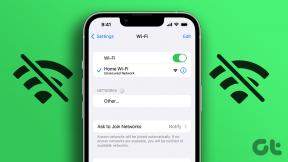Topp 9 idétips och tricks för lärare
Miscellanea / / November 29, 2021
Notions modulära tillvägagångssätt omdefinierar produktivitetsutrymmet. Det är lämpligt för allmänna användare, studenter såväl som lärare. Du kan skapa ett kursschema, hantera kursplanen, hålla reda på elevernas närvaro, bygga en vokabulärdatabas och till och med använda en överordnad Google Drive integration för smidigt arbetsflöde. Om du är lärare och precis har börjat med Notion, hitta de bästa tipsen och tricken för Notion.

Även om du alltid kan skapa en databas från början, kommer vi att använda Begreppsmallar för att starta.
Innan vi sätter igång rekommenderar GT starkt att du kontrollerar och behärskar väsentligt Begreppskommandon. Vi kommer att använda några av dem i exemplen.
Även på Guiding Tech
1. Använd Notion Text Editor
Innan du går vidare och börjar anpassa Notion-sidan, låt oss ta en titt på några av de bästa alternativen för Notion-textredigerare.
Begreppet fungerar annorlunda jämfört med en traditionell textredigerare. Du hittar inga alternativ högst upp eller längst ned på sidan. Du måste använda Notion-kommandon.

Du kan använda kommandot '/' på en begreppssida och välja mellan Rubrik 1/2/3, Punktlista, Numrerad lista, Citat eller Avdelare. Det hjälper dig när du delar upp den kommande kursen i olika avsnitt och segment.
2. Få text att sticka ut
Under din forskning och skrivning kan du stöta på en mening, ett citat eller en matematisk formel som behöver sticka ut från resten av texten på sidan Begrepp.
Det finns ett par sätt att göra det. Du kan antingen välja alternativet Färgbakgrund eller förklaringskommando.

Placera markören i början av texten du vill markera och använd '/'-kommandot för att söka efter olika färgbakgrunder. Skriv '/calout' så skapar Notion ett separat block med en glödlampsikon.
3. Använd Google Integration
Google Workspace-sviten är populär inom utbildningssektorn. Om du aktivt använder Google Drive för att hantera Dokument, Kalkylark eller Google Slide kan du enkelt fästa dem på din Notion-sida.

På vilken Notion-sida som helst kan du skriva '/drive' och välja Google Drive för Notion. Anslut ditt Google Drive-konto till Notion och importera Dokument, Kalkylark eller vilken fil som helst från Google Drive till Notion. Vi använder det hela tiden för att fästa GT-utkast till en begreppssida.
4. Hantera uppgifter
Vet du att Notion också påstår sig ersätta en dedikerad att göra-app åt dig? Notion erbjuder ett sätt att skapa en uppgiftslista med kommandot '/to-do'. Istället för att skapa ett uppgiftshanteringssystem från grunden kommer vi att använda mallen Weekly Agenda.

Importera mallen för veckoagenda från standardmallen för Notion och börja lägga till uppgifter under vardagar. Det kan vara till hjälp för lärare att planera kursschemat för den kommande veckan.
Glöm inte att använda tricket Färgbakgrund för att prioritera uppgifterna.
Även på Guiding Tech
5. Använd påminnelser
Ett uppgiftshanteringssystem är värdelöst utan ett kapabelt påminnelsetillägg. Tack och lov har Notion implementerat en genomtänkt påminnelsefunktion i programvaran.

Du kan använda funktionen Påminnelser med Notion för att få aviseringar för specifika uppgifter. Till exempel, i mallen för Weekly Agenda kan du använda kommandot '/remind' och få ett meddelande om en uppgift på ett visst datum och tid.
6. Skapa anpassade mallar
Med anpassade mallar kan du enkelt replikera innehållskombinationer som du ofta använder i Notion.
Du vill till exempel skapa samma att-göra-lista i början av varje vecka. Du kan också bygga en anpassad kursschemamall enligt dina preferenser och återanvända den varje månad.
Vi kommer att be dig hänvisa till vårt dedikerade inlägg om skapa anpassade mallar i Notion för mer detaljer.
7. Kursschema mall
Hittills har vi pratat om grunderna i Notion för lärare. Låt oss utforska några Notion-mallar från tredje part för lärare. Bland dem tjänar kursschemat enkelt ut den bästa rekommendationen av uppenbara skäl.

Kursschemamallen är allt du behöver för att organisera kommande uppsatser och uppgifter i en klass. Lärare kan planera sin dag genom att lägga till olika klasser att gå på, integrera relevanta ämnen att undervisa i, bifoga filer och mer.
8. Ordförrådsmall
Som pedagog måste du hålla ditt ordförråd i schack. Under din forskning kan du stöta på nya ord att memorera. Istället för att skriva ner dem på ett papper eller en anteckningsapp kan du använda Notions ordförrådsmall för att skapa en kunskapsdatabas.

Lärare kan hålla reda på alla nyinlärda ord med deras betydelse. Du kan också integrera relevanta bilder, wikifiler, datum och mer. Mallen är från Notions community.
9. Använd widgets i Notion
Med hjälp av widgets från tredje part i Notion kan du lägga till väderinformation, livsförloppsindikator, Google Kalender, Spotify-spellista, nedräkningstimer och mer på en Notion-sida.

Som standard stöder Notion inte widgets. Du måste lita på tredjepartskällor som Indify för att importera Notion-widgets.
Besök Indify
Även på Guiding Tech
Planera din nästa föreläsning i idé
Idé kan vara din perfekta digitala hjärna för att koppla ihop tankar. Gå igenom tipsen ovan och börja använda Notion som ett proffs. Låt oss veta vilket trick du tyckte var mest användbart i kommentarerna nedan.
Nästa upp: Vill du dyka djupt in i Notion-mallar? Läs inlägget nedan för att lära dig mer om de elva bästa begreppsmallarna för elever och lärare.